- トップ>
- フォトショップの使い方>
- 新規ビデオレイヤー
Adobe Photoshop CS5 ビデオレイヤーの使い方
Adobe Photoshop CS5(アドビ フォトショップ CS5)の使い方を理解するために、メニューバー「レイヤー」のビデオレイヤーに収録された機能を見てみたいと思います。
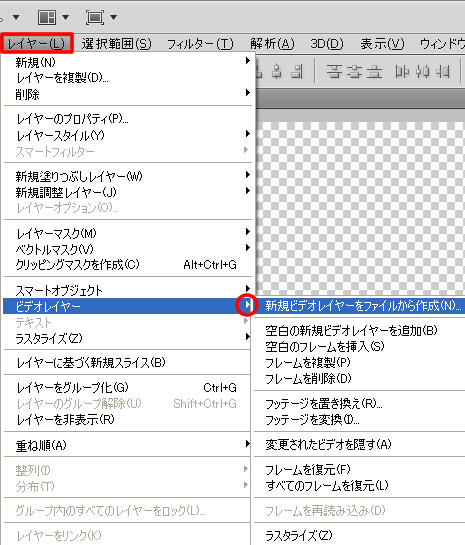
新規ビデオレイヤーの作成 - Photoshop CS5 ユーザーガイド
ビデオレイヤーの新規ビデオレイヤーをファイルから作成とは、ビデオファイルを新規ビデオレイヤーとして追加する機能です。
スポンサーリンク
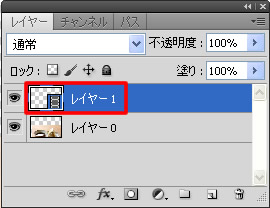
ビデオレイヤーの空白の新規ビデオレイヤーを追加とは、空白の新規ビデオレイヤーを新たに追加する機能です。上の画像の赤の四角で囲んだレイヤーが、空白の新規ビデオレイヤーです。
ビデオレイヤーの空白のフレームを挿入とは、選択したビデオレイヤー(空白)の現在位置にフレームを挿入する機能です。フレームを複製とフレームを削除を使った、フレームの複製や削除も可能です。
ビデオレイヤーのフッテージを置き換えとは、ビデオレイヤーをソースファイルに再リンクする機能です。
ビデオレイヤーのフッテージを変換とは、アルファチャンネルやフレームレートの変換方法を指定する機能です。選択すると、フッテージを変換ダイアログボックスが表示されます。
ビデオレイヤーの変更されたビデオを隠すとは、変更されたビデオレイヤーの表示と非表示を切り替える機能です。
ビデオレイヤーのフレームを復元とは、特定のフレームを復元する機能です。すべてのフレームを復元とは、ビデオレイヤーや空白のビデオレイヤーの全てのフレームを復元する機能です。
ビデオレイヤーのフレームを再読み込みとは、別のアプリケーションで変更されたときに再読み込みして更新する機能です。
ビデオレイヤーのラスタライズとは、ビデオレイヤーを通常のレイヤーに変換する機能です。ラスタライズすると、ビデオレイヤーのアイコンが消えて通常のレイヤーになります。
ビデオとアニメーション - Photoshop CS5 ユーザーガイド
ビデオレイヤーのサブメニューを使うと、デジカメで撮影した動画も編集できます。
「レイヤー」-「ビデオレイヤー」-「新規ビデオレイヤーをファイルから作成」を選択して、デジカメで撮影した動画をビデオレイヤーとして追加します。(「ファイル」-「開く」から、動画ファイルのみ開いても構いません)
スペースキーで動画を再生できます。もう一度スペースキーを押すと、動画が停止します。「ウィンドウ」-「アニメーション」からアニメーションパネルを表示して、再生や停止などを操作することもできます。
通常レイヤーに変換して使用したい場合は「レイヤー」-「ビデオレイヤー」-「ラスタライズ」を選択します。撮影した動画の一場面を、フォトショップの通常レイヤーとして使用したい場合に便利です。
テキストレイヤーを追加したり、レイヤースタイルダイアログボックスから効果を適用して「ファイル」-「書き出し」-「ビデオをレンダリング」から、ビデオをレンダリングダイアログボックスを表示して、QuickTime ムービーなどで書き出すこともできます。
スポンサーリンク